使用联系人列表,您可以从一个地方管理炼金术器中的炼金术家内的各种调查联系人列表。将其视为您的调查函书。使用联系人列表有几个好处将存储和管理联系人:
- 仅需一次上传您的联系人一次
- 轻松添加联系人电子邮件广告要么短信活动
- 轻松地更新,编辑和组织您的联系人
- 轻松管理取消订阅
- 在调查和广告系列中访问列表中的每个联系人的完整消息历史记录
- 创建列表部分发送有针对性的邀请
您可以以任何方式设置联系人列表对您最有用。理想情况下,您应该创建一个联系人列表,包含某个目标群体的所有联系人。在这些列表中,您可以创建段以进一步分解您的联系人进入小型子口统计目标组或“段”。
例如,在炼金术师我们可能有一个所有客户联系人列表和以下段可能很有用:试用客户,市场营销人员,咨询顾问, 和学生.有了这些细分市场,我们可以有选择地发送一份调查,只适用于我们的试用客户,或适用于所有人的调查,我们可以发送单独的邀请,针对这些子群体的内容,努力提高回复率。
请注意,联系人列表只能访问管理用户在您的帐户。
标准联系人字段
您创建的每个列表中都可以使用以下标准联系人。您可以根据需要选择性地填充这些字段。为了消除混淆,我们仅推荐使用这些字段以其预期用途。如果您希望使用与这些标准联系人之一的联系人一起存储的数据,请使用自定义联系人字段建议。
| 电子邮件* | 国家/地区 | 集团 |
| 电话(手机)*__ | 国家 | 角色 |
| 名 | 邮政编码 | 职称 |
| 姓 | 机构名称 | 网站 |
| 地址 | 分配 | 电话(家庭) |
| 套房/恰当的 | 部门 | 电话(传真) |
| 城市 | 团队 | 电话(工作) |
*创建新列表时,无论是电子邮件领域或电话(手机)创建联系人需要字段。
- 如果您计划在电子邮件广告系列中使用联系人,则需要一个电子邮件地址。
- 同样,如果您打算在短信广告系列中使用联系人,则需要手机号码。
其中一个字段也是对联系人的信息上传更新时的关键字段或匹配字段。
__目前,只有美国和加拿大电话号码在短信广告系列中得到支持。
联系定制字段
联系自定义字段非常适合存储与其与标准联系人字段之一对应的每个联系人的数据。您可以使用段过滤规则中的这些自定义字段来进一步自定义联系人列表。学习如何创建和管理自定义字段.
通过合并代码,您的邀请和调查中也可以使用自定义字段,但有关详细信息,请参阅在电子邮件邀请和调查中使用自定义字段.
创建新列表并上传联系人
如果您打算使用联系自定义字段,则需要在上传列表之前先创建字段。转到本教程的封面部分创建和管理自定义字段了解如何设置这些参数的步骤。
了解更多信息将电子邮件地址上传到炼金术师联系人列表的要求.
- 从左侧导航菜单中选择观众.
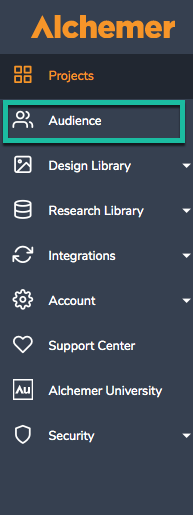
- 在观众部分选择创建新列表.
- 命名您的列表并选择要上传的文件。这可以是CSV,XLS或XLSX文件。如果您使用具有特殊字符的列表(如Umlauts或Cyrillic字符),请务必使用XLS或XLSX。
- 如果你的文件有一个标题行(每行标记了每一列的数据(例如电子邮件,姓名,姓氏等),选中复选框并单击创建列表.Alchemer将允许上传集团电子邮件地址,如销售@,支持@等,但我们不会发送电子邮件到这些地址,除非您通过您的SMTP自定义电子邮件集成.访问我们文档了解额外的电子邮件地址要求。
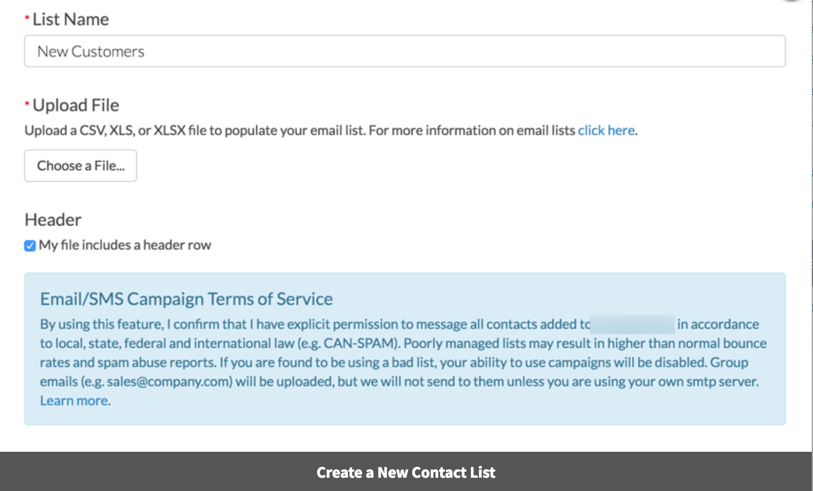
- 将电子表格中的字段映射到alchemer系统中的字段(标准或自定义),然后单击保存字段当你完成的时候。
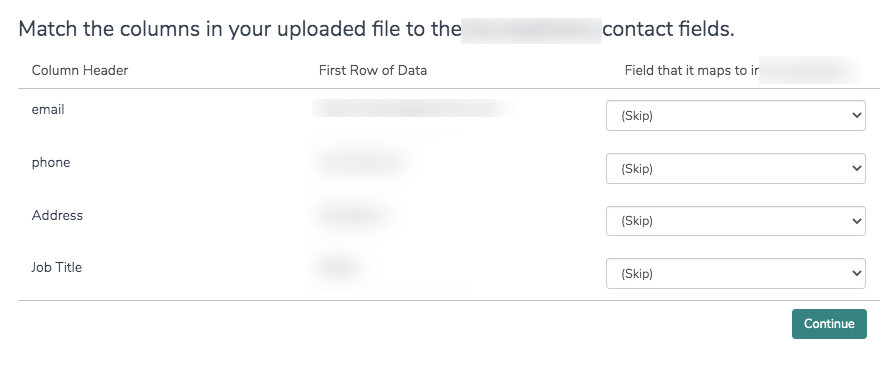
添加联系人
如果您需要在列表中添加更多联系人,您可以使用这些快速步骤:
添加单个联系人
- 去您想要添加的列表并单击添加联系人.
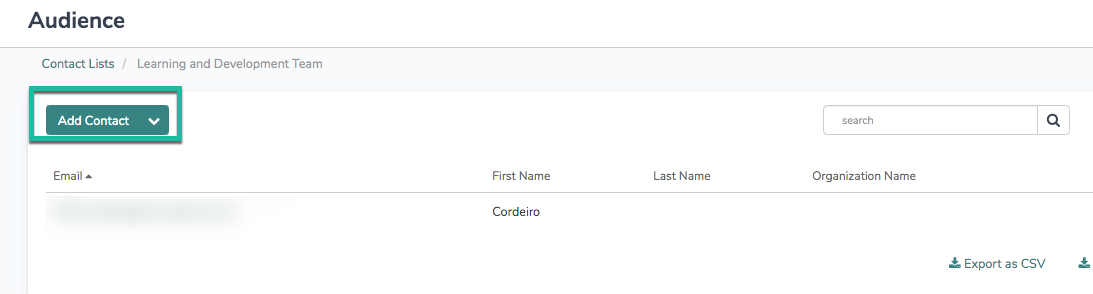
- 填充联系人字段,包括任何自定义联系人字段(如果已设置)然后点击保存联系.
批量通过导入添加联系人
- 转到您想要添加的列表。
- 单击旁边的下拉箭头添加联系人并选择导入联系人.
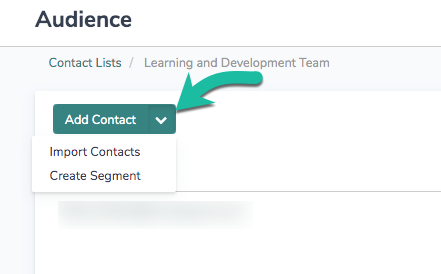
- 通过单击选择要上传的新文件选择文件并指示文件是否有标题行。
- 选择你是否想添加/更新联系人要么取消订阅联系人.
- 添加/更新联系人-该选项将添加任何尚未出现在您的列表中的联系人,并/或将更新当前在您的列表中的任何联系人的更新信息
- 取消订阅联系人- 此选项将取消订阅从列表中现有联系人中的新上传的文件中找到的任何匹配(通过电子邮件或移动电话号码)联系人。
- 点击导入文件然后映射你的字段,然后点击保存字段.
导出联系人
如果您想导出联系人列表,请转到要导出的列表。在列表底部单击导出为CSV.和导出为xls..
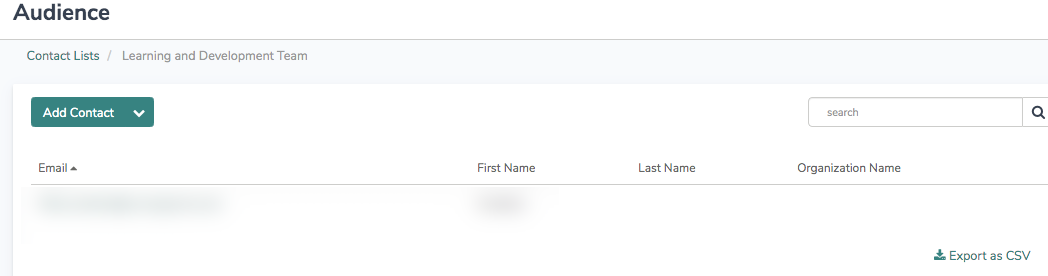
您导出的联系人列表将包括您的所有联系人字段以及以下字段:
取消订阅联系人
取消订阅单个列表的单个联系人
- 选择要从中取消订阅联系人的列表。在您联系的行中,您会看到一个红色圆圈与对角线十字架图标(下图)。
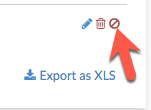
- 单击图标并验证要取消订阅联系人。
取消订阅所有列表的单个联系人
- 选择包含要从所有列表中取消订阅的联系人的列表。
- 单击列表中的联系人的电子邮件地址/手机。这将打开联系人的详细信息。
- 接下来,检查取消订阅所有广告系列选择。这将删除所有广告系列(电子邮件和短信)的联系人正在使用使用现有列表选择。如果一个电子邮件地址被手动添加到活动中,当使用此选项时,它将不会从该活动取消订阅。
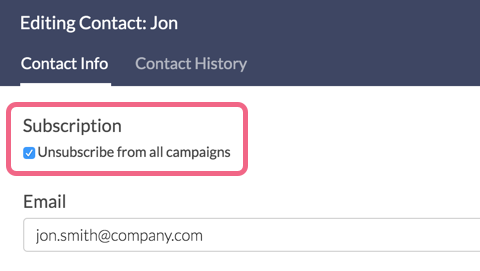
大部分退订联系人
- 将您的当前列表和子集导出到您希望取消订阅的联系人列表(电子邮件地址或移动电话号码都是必要的)。
- 转到您想要取消订阅联系人的列表,然后单击旁边的箭头添加联系人并选择导入联系人.
- 指示您的文件是标头行。
- 选择取消订阅联系人下调整然后点击导入文件.
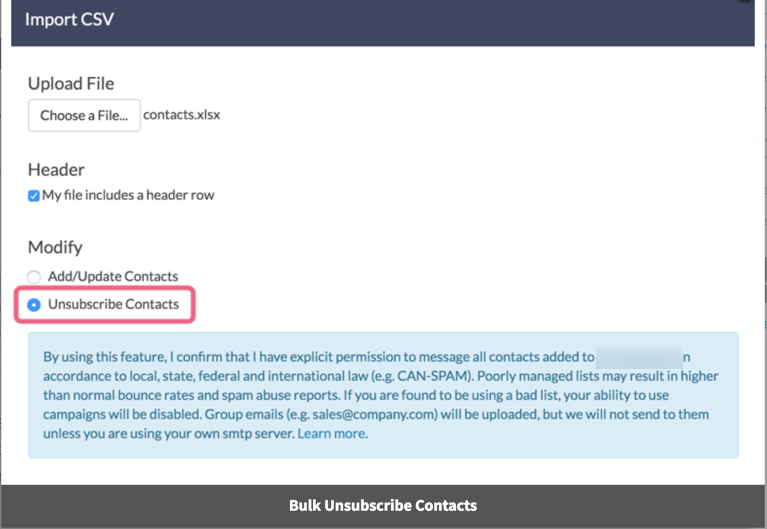
当联系人点击电子邮件广告系列中的取消订阅链接或通过SMS消息取消订阅时,如果使用使用该电子邮件留言,他们的状态也将更新以在联系人列表中取消订阅使用现有列表选择。联系人不能从这些列表中删除,他们仍然是未订阅的,以便他们不能意外地添加回列表。
创建细分
什么是细分?伟大的问题!段是基于特定过滤器的联系人列表的子集。这通常是18-35岁的男性等人口特征。您可以使用段快速设置针对目标人口的各个关键组的不同邀请!
- 转到您想要分段的列表并单击旁边的箭头添加联系人.
- 点击创建段.为您的分部命名并设置您的段过滤规则.我们建议您添加您的分部规则标准字段.(机构名称、部门等)。这样做将自动将任何新联系人添加到相应段的列表中。如果您的段使用自己的自定义字段,新添加的联系人将不会自动放置在相应的段。
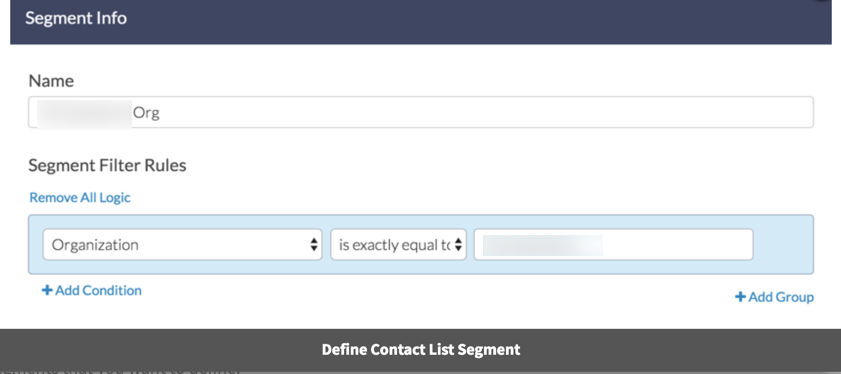
- 一定要保存部分一旦您确定了分部规则。对要定义的任何其他段重复此过程。
一旦你有一个段设置,你的段仪表板将看起来很像你的联系人列表仪表板。除了联系人列表仪表板中提供的所有功能外,您还可以编辑您的段,包括段名称和段筛选规则。
您还可以通过转到相关联的联系人列表并单击从中的段的名称来访问您的段列表部分盒子。
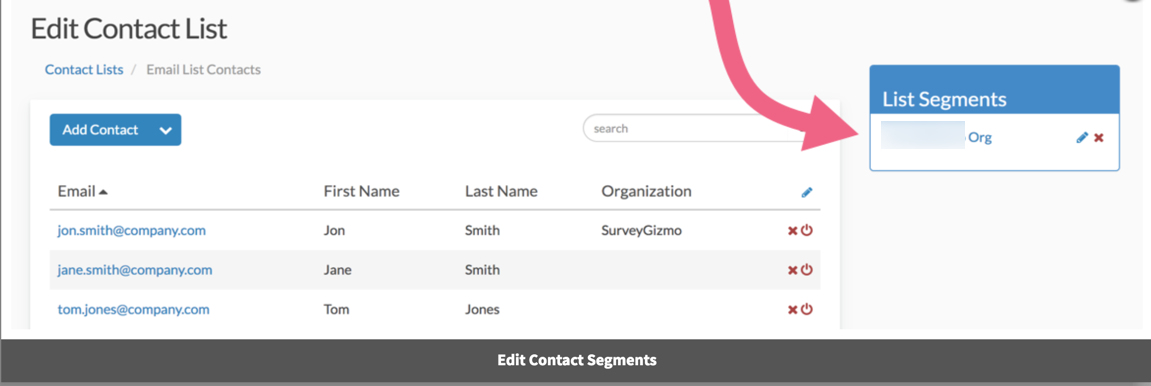
创建和管理自定义字段
自定义字段是您希望在列表中包含的标准字段以外的任何内容。例如,让我们说你总是需要一个客户ID自定义调查时可用,您的所有联系人都有一个,您可以创建一个名为Customer ID的自定义字段。
要创建一个新的自定义字段:
- 去帐户>图书馆>联系人列表然后点击管理自定义字段在您的联系人列表下面。
- 输入您的自定义字段名称-自定义字段名称将保存为小写没有空格(这是为了适应调查和电子邮件邀请的合并代码中的使用,有关详细信息,请参阅在电子邮件邀请和调查中使用自定义字段)。场地名称限制为25个字符。
- 选择一个字段类型.选择文本,约会时间,货币,数字,要么是/否(字体设置仅用于标注和组织目的),然后点击添加新字段.
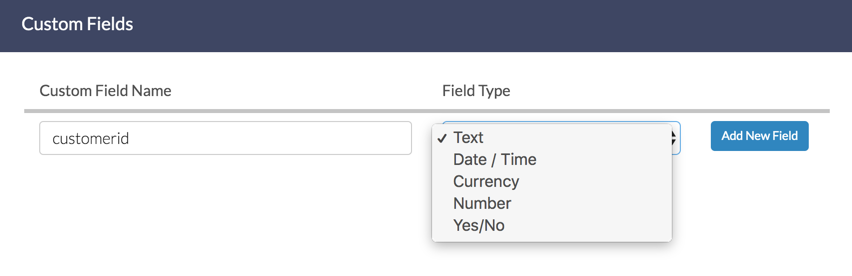
- 添加了添加所需的所有字段后,请单击保存字段完成。
要编辑和删除自定义字段:
要编辑或删除自定义字段,请单击“访问”字段“管理自定义字段链接在主联系人列表页面。
- 编辑:如果要编辑自定义字段,请在“自定义字段名称”字段中进行更改,然后单击保存字段.
- 删除:要删除自定义字段,请单击与字段关联的红色x。
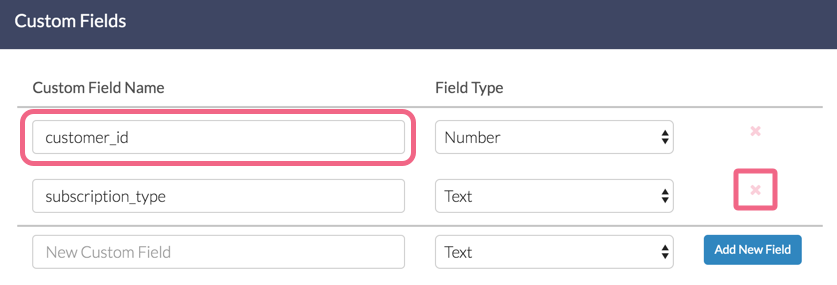
在您的短信/电子邮件广告系列中选择列表和段
既然您已设置所有联系人列表,您可能想知道如何将这些列表添加到您的广告系列中。
- 去分享并创建一个新的或编辑您现有的短信/电子邮件活动。
- 去吧联系人步,然后单击添加联系人.
- 选择使用现有列表并从下拉菜单中选择列表或段。
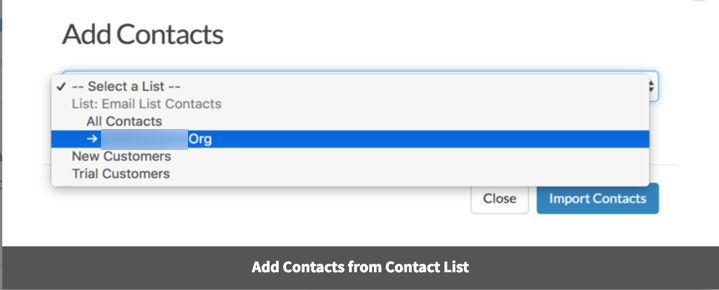
- (可选)单击先进的下拉菜单下的链接。在这里,您可以选择只邀请在指定天数、月份或年份内未被调查的随机数量的联系人。这是防止过度调查你的联系人的好办法!
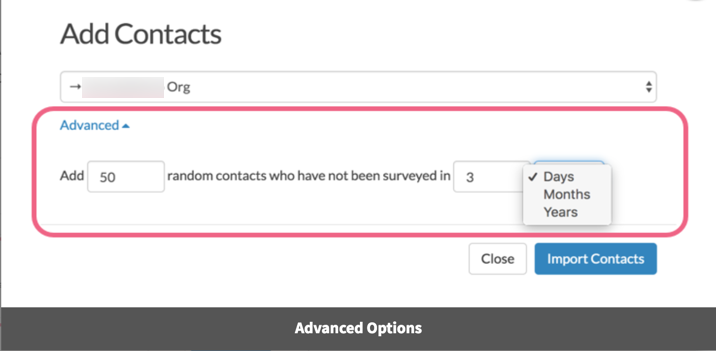
在电子邮件邀请和调查中使用自定义字段
您的联系人的自定义字段数据可通过合并代码在您的电子邮件邀请和调查中使用。
自定义字段合并代码的基本结构是:[联系(“customfieldname”)]在哪里“customfieldname”替换为您在联系人列表中创建的实际自定义字段名称。例如,如果您的联系人列表中有自定义字段,请调用“客户ID”然后相应的合并代码将是[联系人(“customerid”)].
有关Merge代码的更多信息,请访问我们的合并代码教程。
电子邮件邀请
自定义字段合并代码可用于您的电子邮件广告系列邀请(不在SMS Invites中)。对于电子邮件邀请,请使用邀请身体下面的下拉菜单选择合并代码在您的邀请文中。
调查
您还可以使用相同的合并代码在调查中使用您的联系人的自定义字段数据。例如,在问题标题中使用这些合并代码,默认值,隐藏值字段等!
如果您想使用这些字段设置逻辑,请设置隐藏值以存储这些字段以稍后使用以设置逻辑条件。了解隐藏的值访问我们的隐藏的值教程。
电子邮件广告系列邀请中的合并代码助手是唯一可以使用这些合并代码的位置。但是,您可以自己轻松构建这些合并代码!只需记住自定义现场合并代码的基本结构,您应该全部设置!
留言历史记录
对于列表中的每个联系人,存储唯一的消息历史记录。这是所有调查和邀请相对于列表的此联系人的完整历史记录。
要访问联系人的留言历史记录,请转到存储该联系人并查找联系人的列表,单击电子邮件地址以编辑联系人。去吧接触历史标签。
